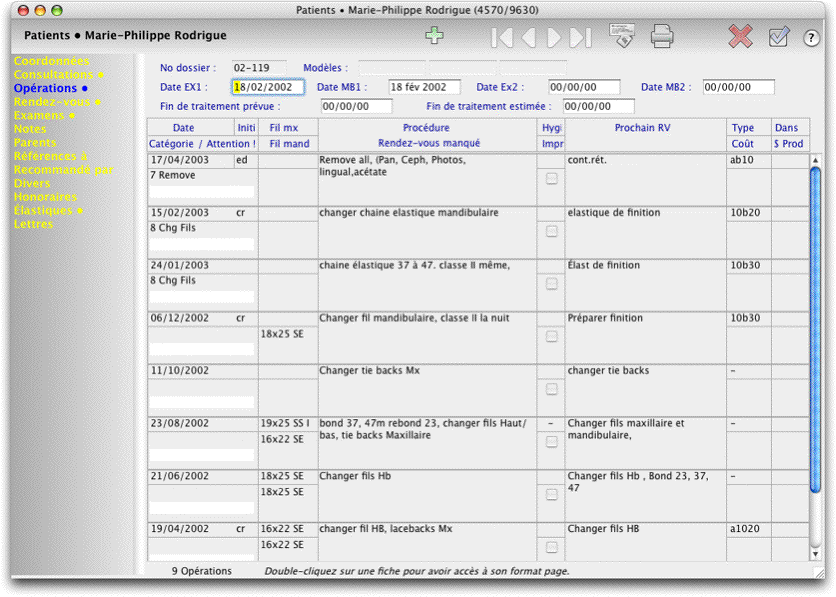
Le registre des opérations se trouve à la page 3 de la fiche patient. Ces fiches sont triées par ordre de création: les plus récentes au haut de la page. La vocation de ce registre est la consultation. Pour modifier vos données, nous vous suggérons plutôt de double cliquer sur la fiche d'intérêt pour accéder au format page.
Le champ Procédure peut cependant indiquer «Rendez-vous manqué», si le champ du même nom est coché dans le format page.
Lorsque vous passez la souris au-dessus des champs Procédure et Prochain RV, une infobulle affiche le contenu de ces champs au complet sans que vous ayiez à double cliquer sur la ligne pour voir le contenu de ces champs au complet.
C'est par ce bouton que vous créez une opération.
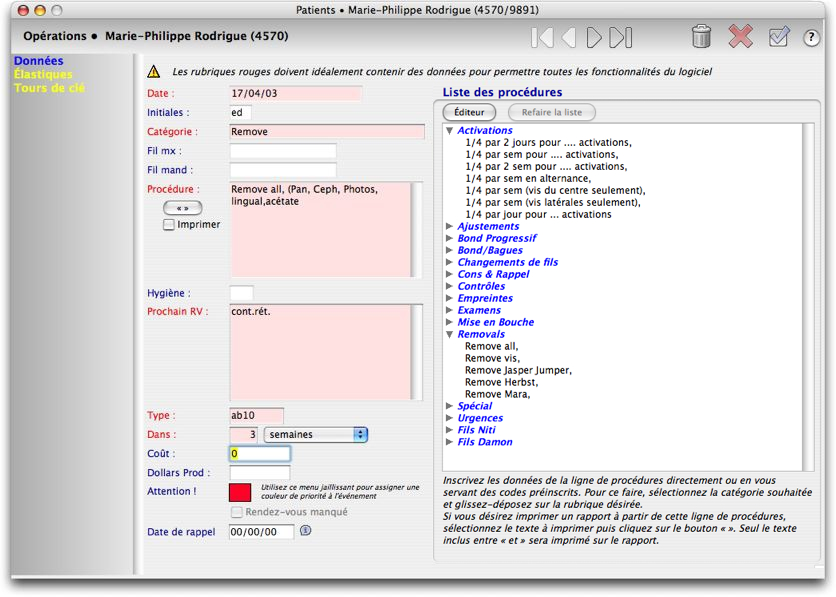
La liste des procédures vous est fournie avec le logiciel. Ces procédures sont classées par grandes catégories. Pour révéler le contenu de chaque catégorie, double-cliquez ou cliquez sur le bouton + (Win) ou le triangle (Mac). Pour fermer le contenu d'une catégorie, double cliquez ou cliquez sur le bouton - (Win) ou le triangle (Mac).
Vous utilisez cette liste en cliquant-glissant une procédure dans le champ Procédure ou le champ Prochain RV.
Le bouton Éditeur vous permet d'afficher la liste des procédures. Lorsque vous cliquez sur ce bouton, le bouton Refaire la liste devient activé pour vous permettre de regénérer la liste que vous aurez modifiée par le bouton Éditeur.
Ce champ est une date indicative seulement et n'a pas de relation avec une quelconque date de rappel. Utilisez les autres mécanismes d'ORT à cette fin, notamment la fonction Le patient va rappeler. Utilisez la première instance de ce menu popup si vous ne voulez pas créer de date: la première instance est vide.
Ce champ est maintenant périmé. La gestion des rendez-vous manqués se fait dans la fiche Rendez-vous.
Utilisez ce champ comme bon vous semble pour attirer l'attention selon des critères qui vous sont propres. Lorsque vous cliquez sur le champ, une palette de couleurs apparaît:
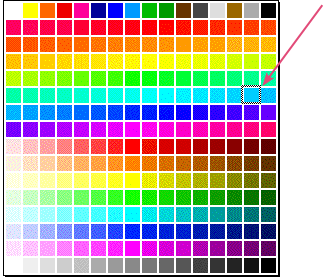 |
Si la case d'attention contient déjà une valeur, sa couleur dans la palette est entourée d'un rectangle gris pointillé, comme dans l'image ci-contre, vous permettant de repérer dans la palette la couleur utilisée déjà. |
Ce champ provient de la fiche des coordonnées du patient.
Ce bouton ne sera visible que pendant le jour de la création de la fiche. Après la première journée de création, la fiche est considérée archivée légalement. Ce bouton sera toutefois accessible si l'utilisateur courant est administrateur.
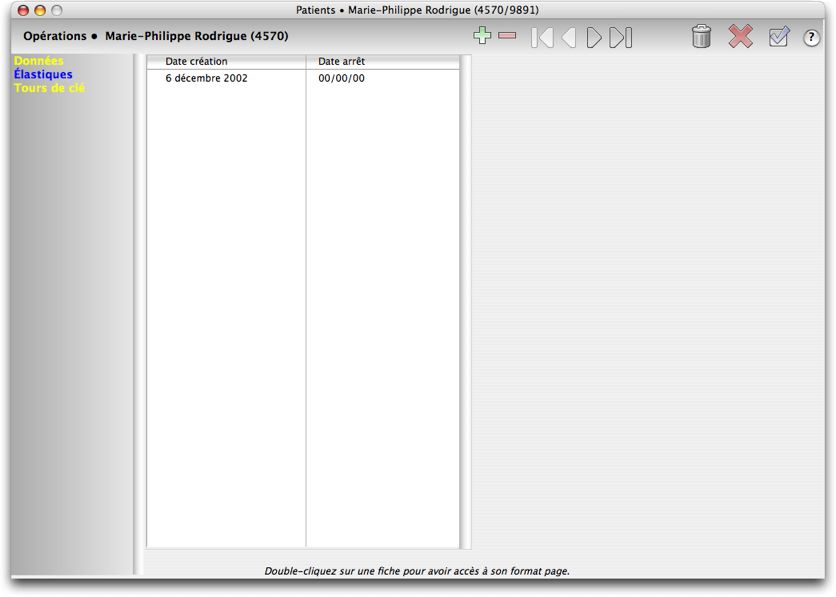
Cet onglet vous amène à une liste de fiches Élastiques où vous avez la possibilité de créer/supprimer/éditer une fiche d'Élastiques. Suivez ce lien pour plus d'informations.
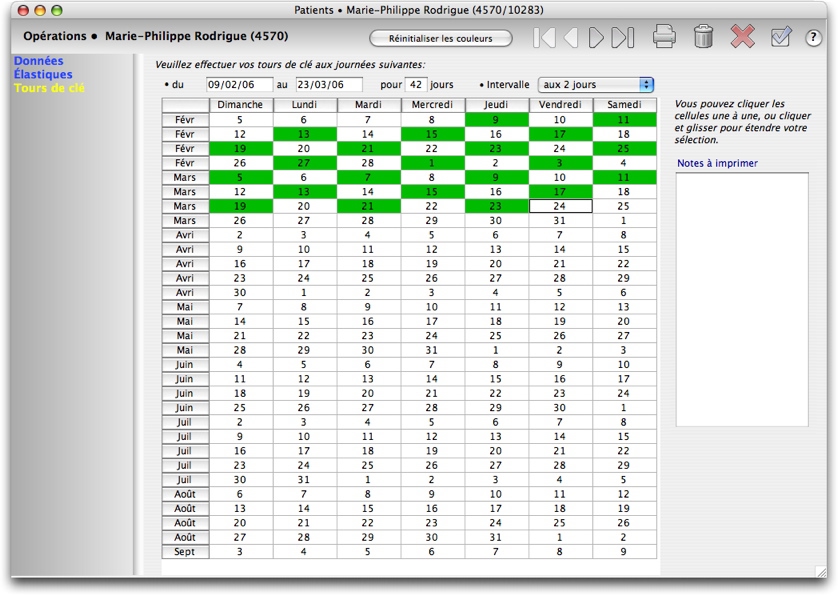
Le but de cet écran est de générer une cédule de tours de clé. Cette cédule n'est pas stockée avec la fiche d'Opération: sa seule finalité est d'être imprimée et de servir d'aide mémoire à votre patient.
Ce bouton vous permet d'effacer toutes les cellules sélectionnées à l'aide des manoeuvres décrites ci-après.
Saisissez entre ces deux champs la période pendant laquelle s'applique la cédule
Lorsque vous entrez deux dates dans les champs dates, ORT calcule automatiquement le nombre de jours entre les deux dates. Vous pouvez aussi utiliser ce champ pour entrer directement le nombre de jours: ORT calcule alors la deuxième date à partir de la première date et le nombre de jours.
Choisissez l'intervalle de tournage à l'aide de ce menu popup. L'utilisation de ce menu popup a pour résultante d'effacer préalablement toute sélection existante de cellules. Lorsque vous choisissez un intervalle, ORT colore en vert les cellules correspondantes.
Vous pouvez créer à la main une cédule particulière en:
La finalité de ce travail est d'être imprimé. Utilisez le bouton d'impression pour imprimer la cédule.
La note que vous inscrivez ici est destinée aux instructions de serrage pour votre patient. Elle sera imprimée avec le formulaire.